时间:2023-07-11 09:04:22 作者:永煌 来源:系统之家 1. 扫描二维码随时看资讯 2. 请使用手机浏览器访问: https://m.xitongzhijia.net/xtjc/20230711/292667.html 手机查看 评论 反馈
当你的Windows 10电脑无法检测到网络代理设置时,可能会给你的网络体验带来不便。网络代理可以用于许多目的,例如保护隐私、绕过地理限制或提高网络速度。然而,如果你的操作系统无法正确识别和配置网络代理,你可能无法享受到这些功能。幸运的是,有方法可以尝试解决Win10无法检测到网络代理设置的问题,一起来看看吧。
Win10检测不到网络代理设置的解决方法
1、按住“Win+R”组合键开启运作,输入:%SystemRoot%\system32\drivers\etc点击确定打开文件夹。
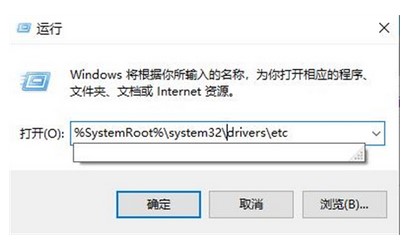
2、将文件夹里的“hosts”文件删除。
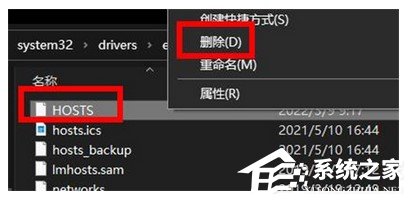
3、在菜单栏上点击鼠标右键,挑选“命令提示符(管理员)”。
4、在命令提示符框中输入:ipconfig/flushdns按住回车清除DNS缓存,清理结束后重启计算机即可。
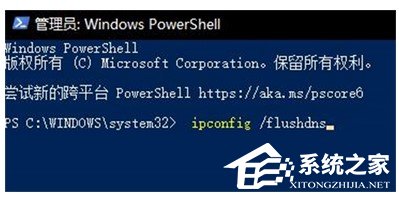
以上就是系统之家小编为你带来的关于“Win10检测不到网络代理设置怎么办?Win10检测不到网络代理设置的解决方法”的全部内容了,希望可以解决你的问题,感谢您的阅读,更多精彩内容请关注系统之家官网。
发表评论
共0条
评论就这些咯,让大家也知道你的独特见解
立即评论以上留言仅代表用户个人观点,不代表系统之家立场